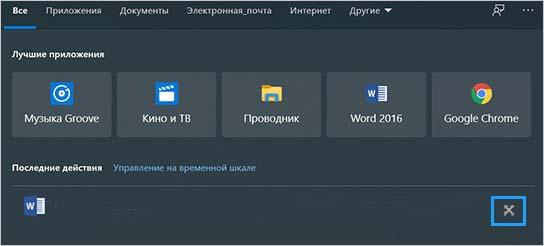Майкрософт продолжает оптимизировать Windows 10, в частности дорабатывать ее функциональность, чтобы сделать более удобной в использовании. Об одной из функций поговорим в этой статье, а именно узнаем, как очистить последние записи истории поиска в Windows 10.
Каждые шесть месяцев Microsoft выпускает расширенное обновление (сборку) для Windows 10, задачей которого является внедрение новых функций, исправление ошибок, улучшения интерфейса, а также стабильности. Последнее обновление (за октябрь 2020) немного отличается от остальных, поскольку в нем отсутствуют изменения основных функций, представленных в рассматриваемой операционной системе. Вместо этого октябрьская сборка исключительно сосредоточена на исправлениях, безопасности и улучшении производительности. Поэтому большинство изменений остались незамеченными.
Незначительная доработка функции, которую многие оценят, — это возможность удалять элементы из недавней истории поиска. Хотя это не полностью системный вариант, поскольку содержит изменения на стороне сервера, это довольно полезное решение.
Как отключить отображение истории поиска в Windows 10?
Разверните меню Пуск и щелкните на значок шестеренки, чтобы вывести на экран системные параметры, либо нажмите на сочетание Win + I. Перейдите в раздел «Поиск».
На левой панели перейдите на вкладку «Разрешения и журнал». Отключите перемещением переключателя опцию «Мой журнал устройства».
После выполнения указанных шагов домашняя страница поисковой системы перестанет отображать предыдущие элементы.
Как удалить записи из поиска в Windows 10?
Откройте окно поисковой системы нажатием на Win + S. В разделе «Последние действия» наведите курсор на запись, которую хотите удалить, затем нажмите на «X» в правом углу.
Если это не единственная запись, повторите указанные шаги.
Включение функции истории поиска
В случае, если снова захотите включить функцию, вернитесь в раздел «Разрешения и журнал». Переведите переключатель в положение «Включено» в разделе Журнал. Как только внесете изменения, ОС начнет запоминать результаты поиска.
В общем, полезно потратить некоторое время на просмотр приложения «Параметры» после установки расширенного обновления, чтобы узнать о новинках.
Инженер-программист